Khái niệm ghost máy tính chắc chắn không còn xa lạ với dân công nghệ. Với cách ghost Win này, chúng ta sẽ không cần mất thời gian cài lại Win mà chỉ cần bung file ghost để có được hệ điều hành hoàn chỉnh như ban đầu mà thôi.
Hiện nay có rất nhiều phần mềm, cũng như phương pháp để ghost máy tính như dùng OneKey Ghost ghost Win, hoặc ghost Win từ USB,.. Trong bài viết này, chúng tôi giới thiệu tới bạn thêm cách ghost máy tính bằng bằng file *.tib chuẩn UEFI, thông qua phần mềm Acronis True Image. Đây là phần mềm có tính năng chính là sao lưu và phục hồi dữ liệu. Nhưng chúng ta có thể sử dụng Acronis True Image để ghost máy tính bằng file *.tib. Bài viết dưới đây sẽ hướng dẫn bạn đọc cách ghost ghost máy tính bằng file *.tib.
- Thủ thuật sao lưu và khôi phục Windows chỉ trong vòng 10 phút với Acronis True Image
- Hướng dẫn tạo USB boot với Hiren's BootCD nhanh chóng
- Cách tạo USB Boot, USB cài Windows bằng Rufus
Hướng dẫn ghost máy tính bằng file *.tib (chuẩn UEFI)
Bước 1:
Trước hết bạn tải phần mềm Acronis True Image theo link dưới đây sau đó tiến hành cài đặt trên máy tính.
Bước 2:
Khởi động phần mềm rồi truy cập giao diện chính của Acronis True Image. Tại đây, click vào tab Home ở bên trái giao diện. Sau đó nhìn sang bên phải phần Recover bạn nhấn vào My Disks.
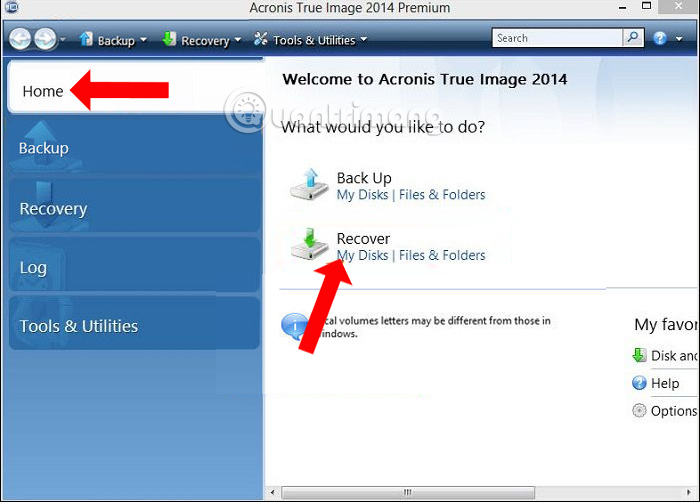
Bước 3:
Xuất hiện giao diện trên máy tính. Nhấn vào nút Browse rồi tìm tới phân vùng chứa file ghost với định dạng .tib. Sau đó nhấn OK để xác nhận.
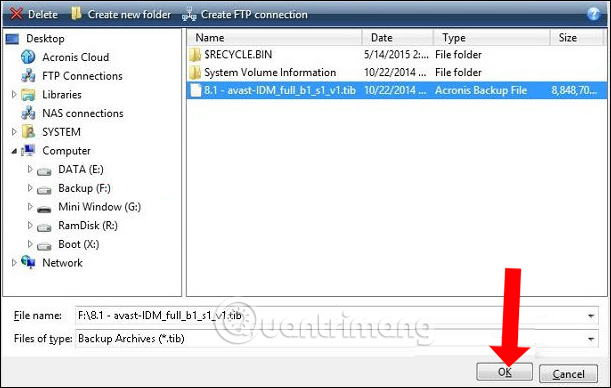
Sau đó nhấn tiếp nút Next để tiếp tục.
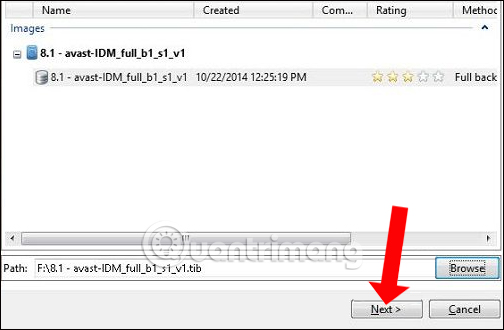
Bước 4:
Trong phần Recover Method nhấn chọn Recover whole disk and partition, rồi nhấn tiếp Next ở bên dưới.
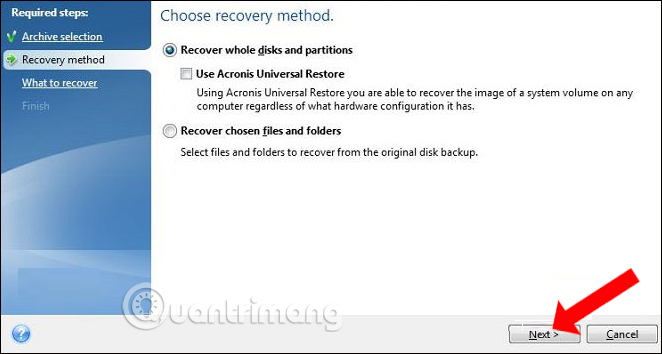
Bước 5:
Sau đó nhấn tích vào các phân vùng và không tích chọn vào MBR and Track 0, để đảm bảo toàn bộ dữ liệu trên ổ cứng được giữ lại.
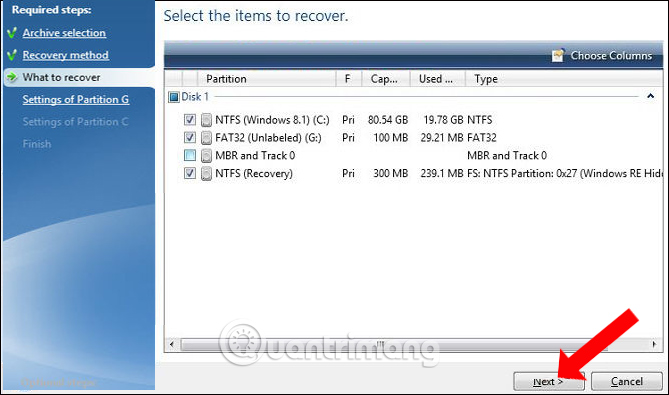
Bước 6:
Trong phần Settings of Partition 1-1 bạn hãy nhấn vào New location để chọn phân vùng bung file ghost.
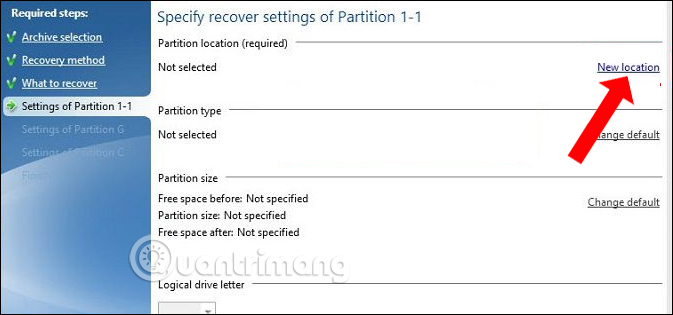
Bước 7:
Xuất hiện giao diện mới nhấn vào phân vùng Unallocated mà bạn đã chuẩn bị trước đó, sau đó nhấn Accept để thực hiện.
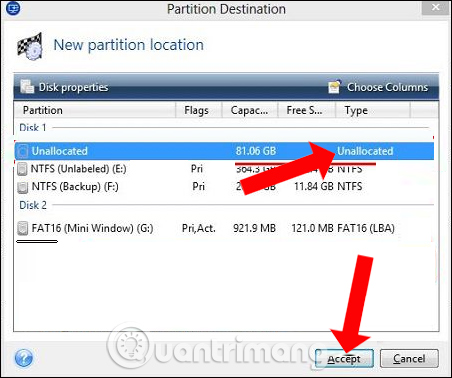
Tiếp tục nhấn Next ở giao diện bên dưới.
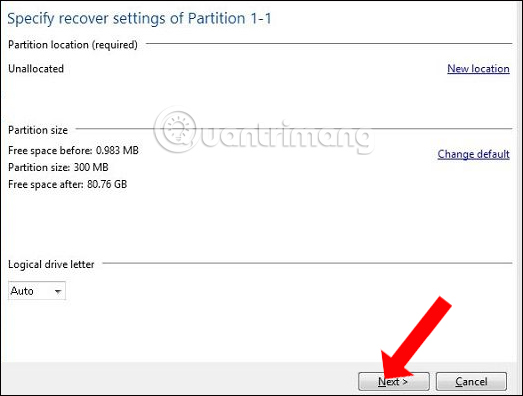
Bước 8:
Tiếp tục nhấn chọn vào mục Settings of Partition G, chúng ta nhấn chọn vào New lacation như hình bên dưới.
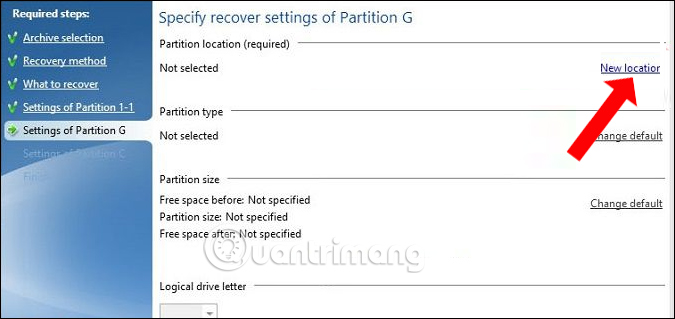
Xuất hiện giao diện mới, người dùng cũng nhấn vào phân vùng Unallocated sau đó nhấn Accept để chấp nhận.
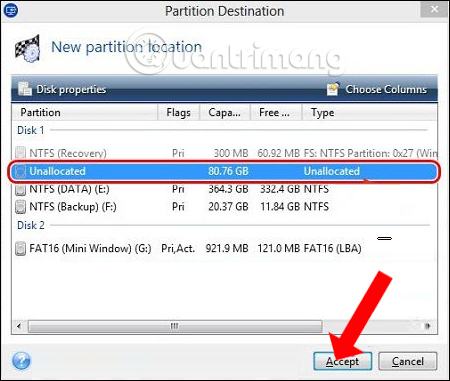
Cũng nhấn Next để tiếp tục.
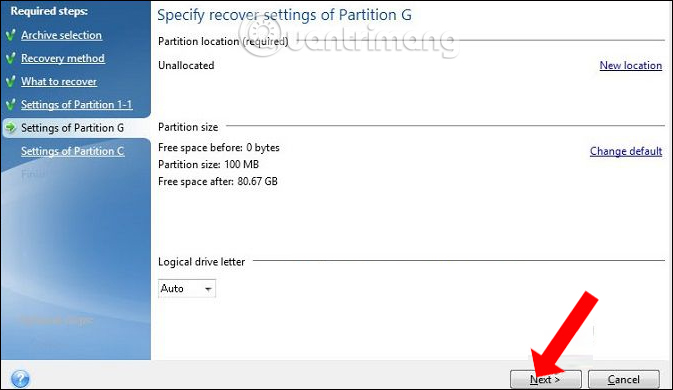
Bước 9:
Chuyển sang mục Settings of Partition C và cũng chọn New location.
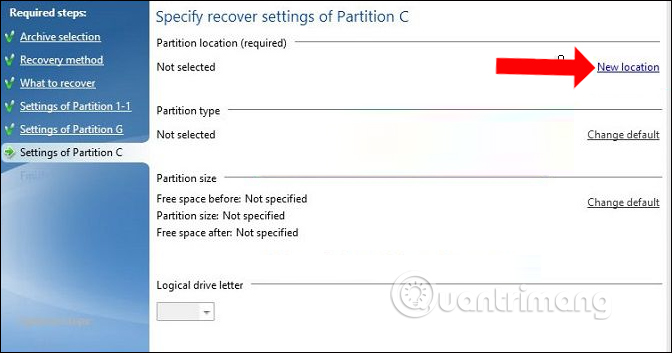
Nhấn chọn tiếp vào Unallocated và nhấn Accept.
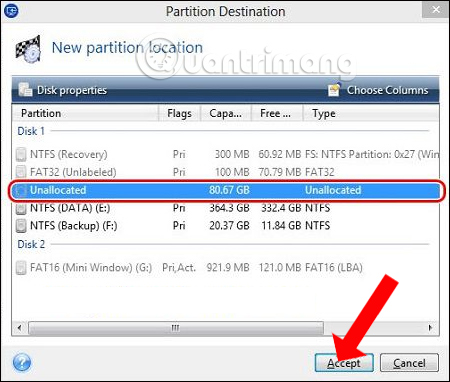
Sau đó chúng ta cũng nhấn Next ở bên dưới để tiếp tục.
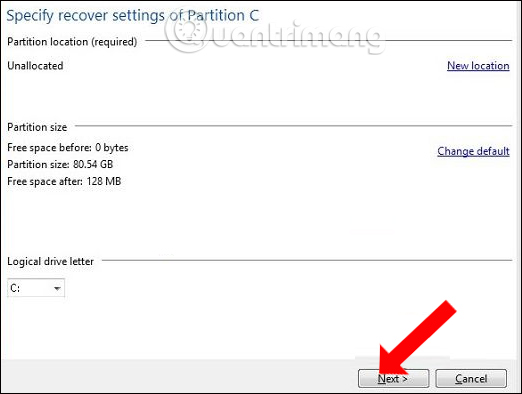
Bước 10:
Sau khi đã thực hiện xong những bước trên, nhấn vào Proceed để bắt đầu bung file ghost ra phân vùng đã chọn.
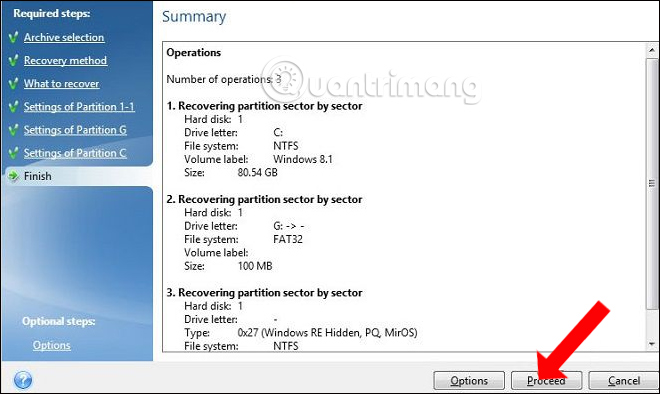
Quá trình bung file ghost sẽ có 2 tùy chọn khởi động lại máy hoặc tắt máy sau khi đã ghost xong. Chúng ta nhấn chọn vào 1 trong 2 lựa chọn rồi ngồi chờ quá trình bên trên hoàn thành là xong.
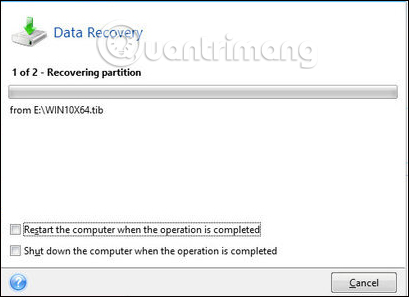
Như vậy chúng ta có thể ghost Windows với file ghost định dạng *.tib, bằng phần mềm Acronis True Image. Nếu bạn gặp vấn đề khi ghost Win bằng file *.gho truyền thống, thì có thể sử dụng file tib để ghost máy tính theo cách làm bên trên.
Xem thêm:
- Hướng dẫn tạo USB cài đặt, boot Windows bằng Windows 7 USB Download Tool
- Hướng dẫn cách cài đặt Windows 7 từ ổ cứng HDD
- 20 cách tạo USB boot tốt nhất
Chúc các bạn thực hiện thành công!
 Công nghệ
Công nghệ  AI
AI  Windows
Windows  iPhone
iPhone  Android
Android  Học IT
Học IT  Download
Download  Tiện ích
Tiện ích  Khoa học
Khoa học  Game
Game  Làng CN
Làng CN  Ứng dụng
Ứng dụng 




 Windows 11
Windows 11  Windows 10
Windows 10  Windows 7
Windows 7  Windows 8
Windows 8  Cấu hình Router/Switch
Cấu hình Router/Switch 









 Linux
Linux  Đồng hồ thông minh
Đồng hồ thông minh  macOS
macOS  Chụp ảnh - Quay phim
Chụp ảnh - Quay phim  Thủ thuật SEO
Thủ thuật SEO  Phần cứng
Phần cứng  Kiến thức cơ bản
Kiến thức cơ bản  Lập trình
Lập trình  Dịch vụ công trực tuyến
Dịch vụ công trực tuyến  Dịch vụ nhà mạng
Dịch vụ nhà mạng  Quiz công nghệ
Quiz công nghệ  Microsoft Word 2016
Microsoft Word 2016  Microsoft Word 2013
Microsoft Word 2013  Microsoft Word 2007
Microsoft Word 2007  Microsoft Excel 2019
Microsoft Excel 2019  Microsoft Excel 2016
Microsoft Excel 2016  Microsoft PowerPoint 2019
Microsoft PowerPoint 2019  Google Sheets
Google Sheets  Học Photoshop
Học Photoshop  Lập trình Scratch
Lập trình Scratch  Bootstrap
Bootstrap  Năng suất
Năng suất  Game - Trò chơi
Game - Trò chơi  Hệ thống
Hệ thống  Thiết kế & Đồ họa
Thiết kế & Đồ họa  Internet
Internet  Bảo mật, Antivirus
Bảo mật, Antivirus  Doanh nghiệp
Doanh nghiệp  Ảnh & Video
Ảnh & Video  Giải trí & Âm nhạc
Giải trí & Âm nhạc  Mạng xã hội
Mạng xã hội  Lập trình
Lập trình  Giáo dục - Học tập
Giáo dục - Học tập  Lối sống
Lối sống  Tài chính & Mua sắm
Tài chính & Mua sắm  AI Trí tuệ nhân tạo
AI Trí tuệ nhân tạo  ChatGPT
ChatGPT  Gemini
Gemini  Điện máy
Điện máy  Tivi
Tivi  Tủ lạnh
Tủ lạnh  Điều hòa
Điều hòa  Máy giặt
Máy giặt  Cuộc sống
Cuộc sống  TOP
TOP  Kỹ năng
Kỹ năng  Món ngon mỗi ngày
Món ngon mỗi ngày  Nuôi dạy con
Nuôi dạy con  Mẹo vặt
Mẹo vặt  Phim ảnh, Truyện
Phim ảnh, Truyện  Làm đẹp
Làm đẹp  DIY - Handmade
DIY - Handmade  Du lịch
Du lịch  Quà tặng
Quà tặng  Giải trí
Giải trí  Là gì?
Là gì?  Nhà đẹp
Nhà đẹp  Giáng sinh - Noel
Giáng sinh - Noel  Hướng dẫn
Hướng dẫn  Ô tô, Xe máy
Ô tô, Xe máy  Tấn công mạng
Tấn công mạng  Chuyện công nghệ
Chuyện công nghệ  Công nghệ mới
Công nghệ mới  Trí tuệ Thiên tài
Trí tuệ Thiên tài